苹果手机自带视频剪辑软件 苹果iphone手机视频编辑教程
苹果手机自带的视频剪辑软件是一款非常实用的工具,可以帮助用户轻松地编辑和制作精美的视频作品,无论是剪辑、添加特效、调整画面色彩还是加入背景音乐,都能在这款软件中轻松完成。苹果iphone手机视频编辑教程也为用户提供了详细的操作步骤和技巧,让初学者也能快速上手,享受到视频编辑的乐趣。通过这款软件,用户可以将自己的创意和想法完美地展现在视频中,让作品更加生动和有趣。
方法如下:
1.首先就是用我们苹果手机自带的imovie软件,在更新的系统后我们就有我们的imovie软件存在。
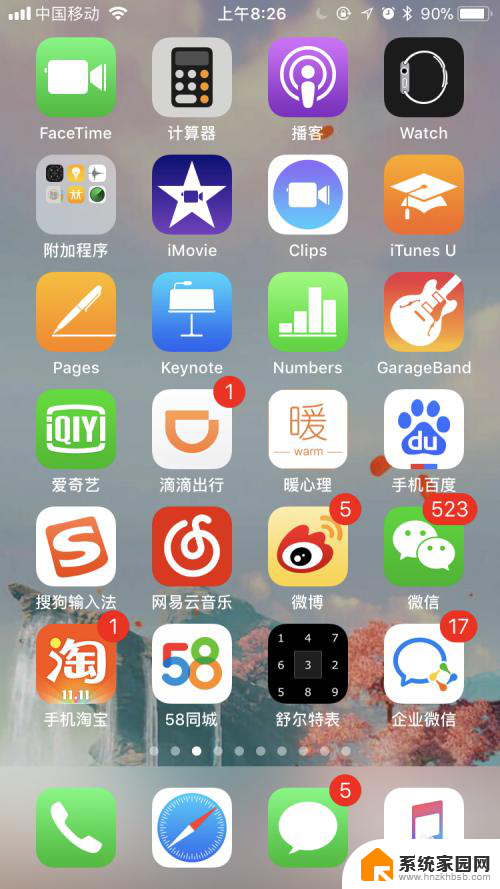
2.打开imovie,我们选择影视,点击选择视频,就可以进入编辑界面,我们可以选择各类项目进行编辑。
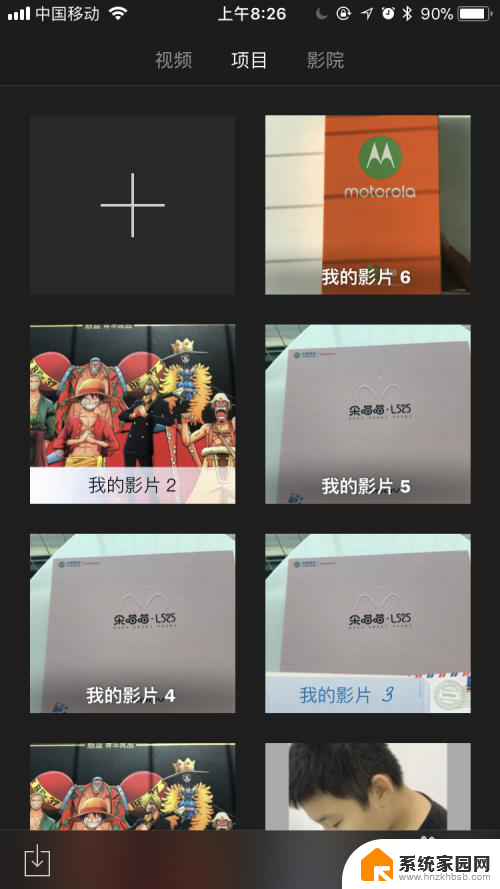
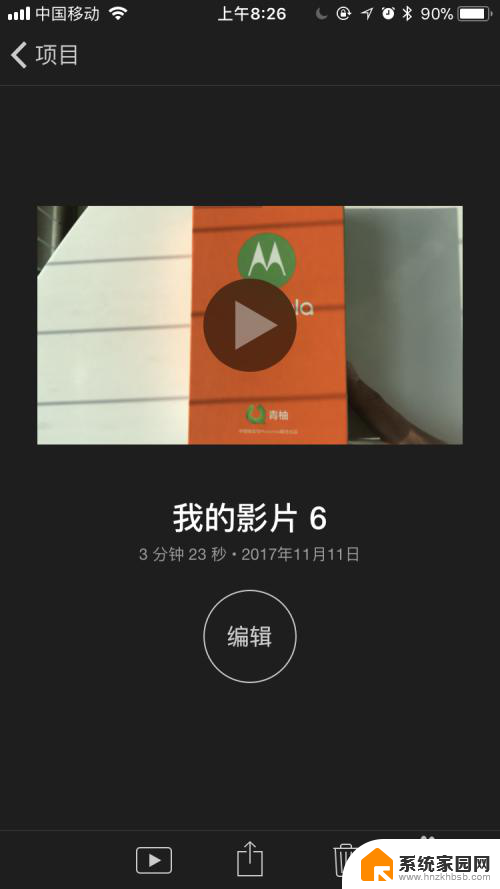
3.我们点击编辑右下角的齿轮,在这个界面我们选择调整滤镜,主题和音乐,还有就是淡入淡出的效果。注意的是因为是随着主题的改变而改变的。
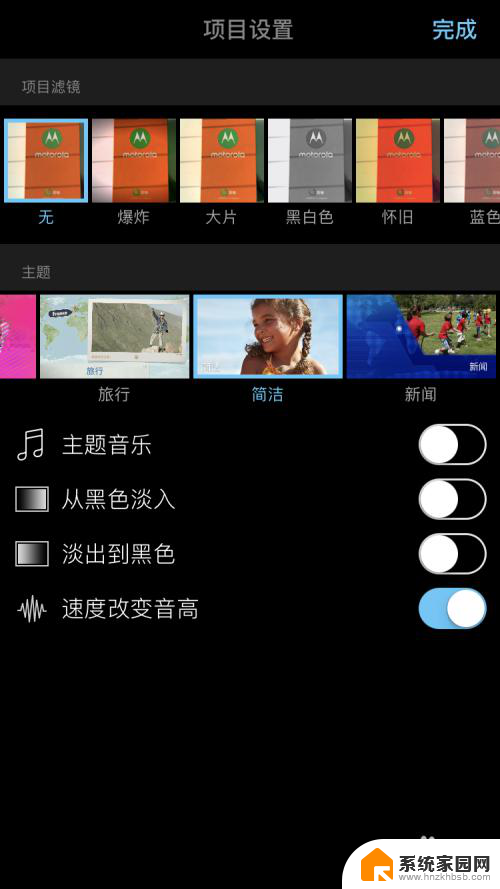
4.之后我们选择影片,有。拆分,分离,复制,删除一个选项,我们选择一段影片如果需要裁剪,我们可以选择拆分出一段然后,选择这段影片,选择删除。
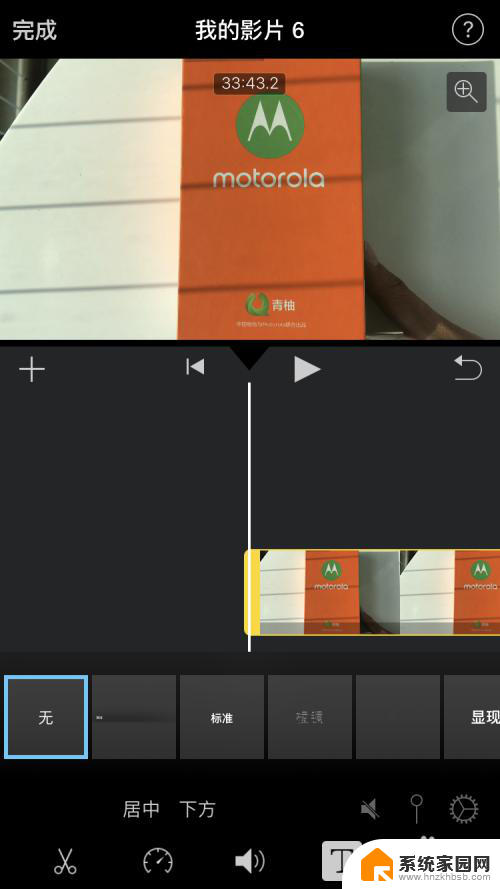
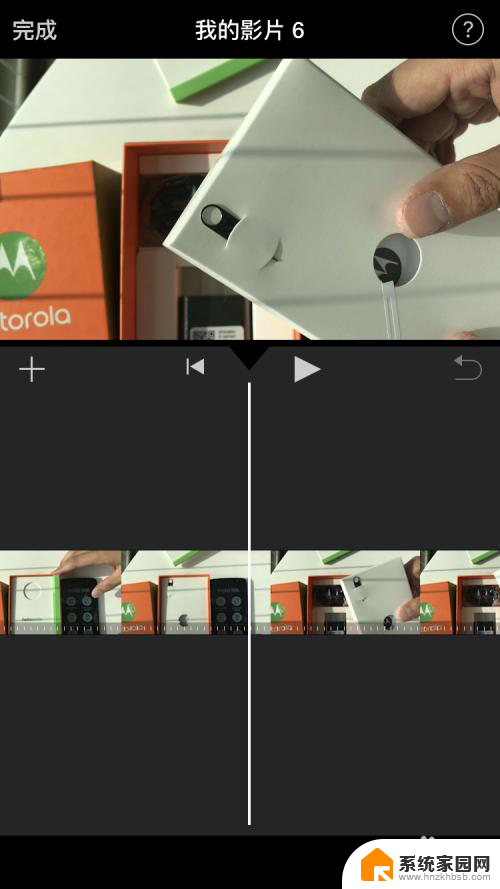
5.快进工具
我们选择快进工具,点击小兔子/乌龟我们可以选择快进或者是慢放。这样同样可以改变影片的时间和语速,进行调整,当然快进后我们的声音音色会改变。
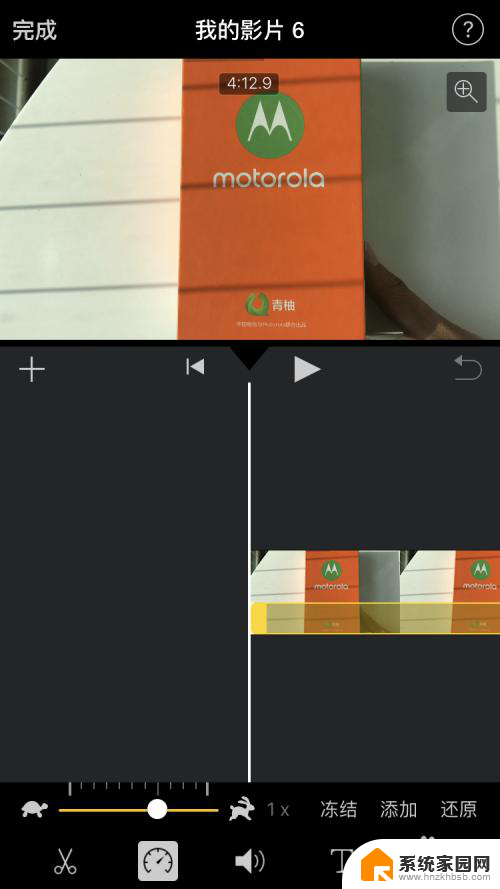
6.之后的小话筒是可以选择调节声音,选择调整放大或者降低。
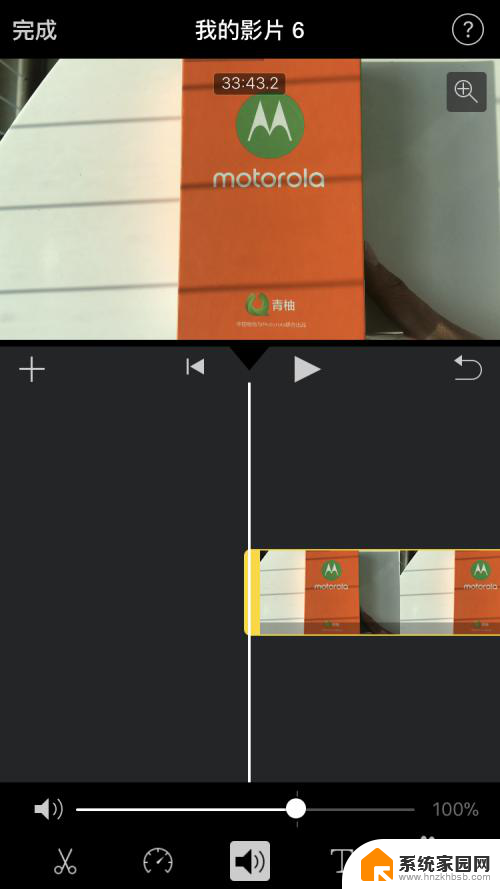
7.“T”形我们可以选择添加文案内容将我们的水印可以写上去,防止 盗用。
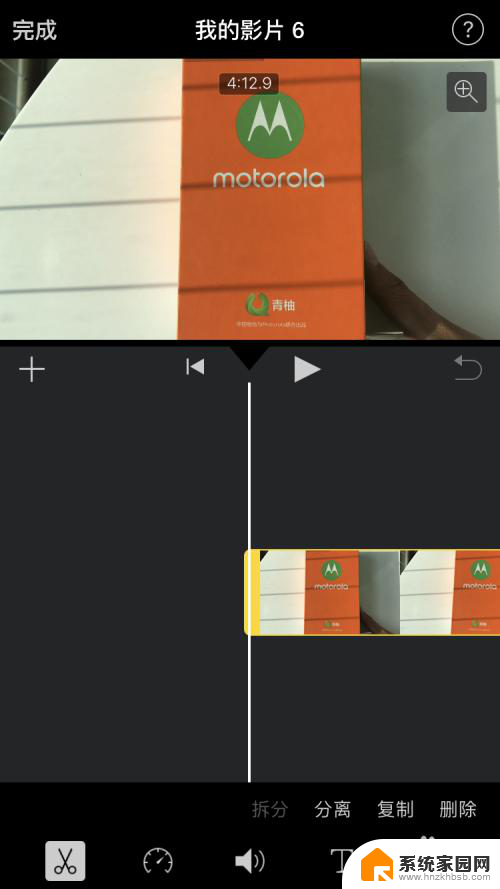
8.最后 编辑好了之后我们可以选择完成,然后选择最下面的中间向上箭头。选择存储到文件,之后就可以上传使用了。
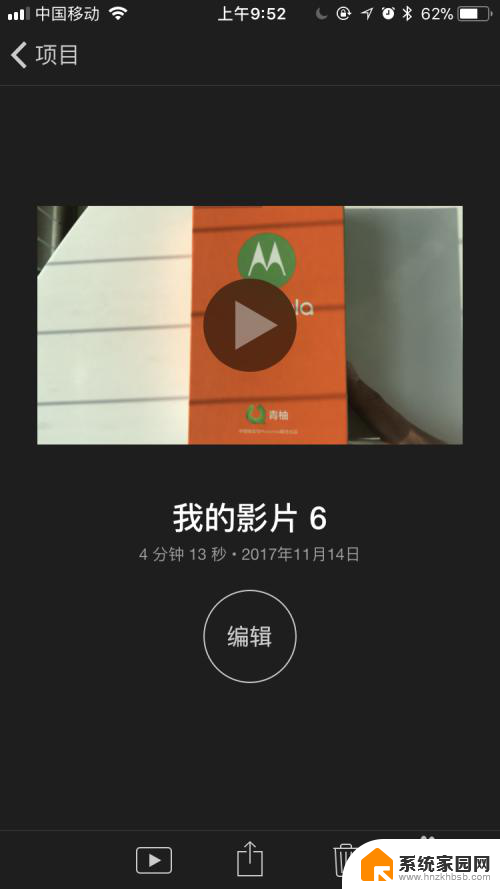
以上是苹果手机自带的视频剪辑软件的全部内容,如果有不清楚的用户,可以参考小编的步骤进行操作,希望对大家有所帮助。
苹果手机自带视频剪辑软件 苹果iphone手机视频编辑教程相关教程
- 剪映原声怎么去掉 剪映编辑器如何关闭视频原声
- 爱剪辑怎么去除视频水印 爱剪辑如何去水印
- 苹果14桌面小组件怎么设置 苹果手机桌面小组件添加教程
- 苹果手机导照片到新苹果手机上 怎样将一部苹果手机上的照片传输到另一部苹果手机上
- 荣耀手机微信视频在哪里开美颜 华为荣耀手机微信视频美颜设置教程
- 视频画面上的字怎么去掉 剪映消除视频中的文字教程
- 苹果电脑照片如何隔空传到苹果手机 iPhone苹果手机如何隔空投送照片
- 如何下载视频号的视频到手机相册 如何将视频号保存到手机相册
- 苹果手机如何关闭5g网络 苹果手机5G网络关闭步骤
- 苹果手机蓝框跳来跳去 苹果手机框框乱跳如何消除
- 迈入计算加速新时代 第二代AMD Versal Premium系列上新,助力您的计算体验提速
- 如何查看电脑显卡型号及性能信息的方法,详细教程揭秘
- 微软“Microsoft自动填充Chrome扩展”插件12月14日停用,用户需寻找替代方案
- CPU厂商的新一轮较量来了!AMD、英特尔谁将称雄?
- 微软发布Windows 11 2024更新,新型Copilot AI PC功能亮相,助力用户提升工作效率
- CPU选购全攻略:世代差异、核心架构、线程数、超频技巧一网打尽!
微软资讯推荐
- 1 如何查看电脑显卡型号及性能信息的方法,详细教程揭秘
- 2 CPU厂商的新一轮较量来了!AMD、英特尔谁将称雄?
- 3 英伟达发布NVIDIA app正式版 带来统一GPU设置软件,让你轻松管理显卡设置
- 4 详细指南:如何在Windows系统中进行激活– 一步步教你激活Windows系统
- 5 国产显卡摩尔线程筹备上市,国产显卡即将登陆市场
- 6 详细步骤教你如何在Win7系统中进行重装,轻松搞定系统重装
- 7 微软停服后,Linux对俄罗斯“动手”,国产系统关键一战即将开启
- 8 英伟达RTX50系列显卡提前发布,游戏体验将迎来重大提升
- 9 微软网页版和Win11新版Outlook可固定收藏夹功能本月开测
- 10 双11国补优惠力度大,AMD锐龙HX旗舰游戏本5800元起
win10系统推荐
系统教程推荐
- 1 win11长截图怎么截 Win11截屏不成功的解决方法
- 2 win11的edge浏览器怎么设置初始页面 edge浏览器默认主页设置方法
- 3 win11游戏里输入法 Win11玩游戏关闭输入法教程
- 4 win11wlan突然消失 win11wifi功能消失解决方法
- 5 win11怎么在右下角显示秒 Win11如何设置任务栏时间显示秒
- 6 win11界面怎么放大 Win11 如何调整屏幕放大比例
- 7 win11usb无线网卡重启后无法使用 win11无线网卡识别不了怎么办
- 8 win11怎样在任务栏上显示星期 Win11任务栏怎么让星期几一直显示
- 9 win11修复应用使其不模糊 Win11应用模糊问题解决方法
- 10 win11右键 新建添加 Win11右键新建删除和增加功能设置方法